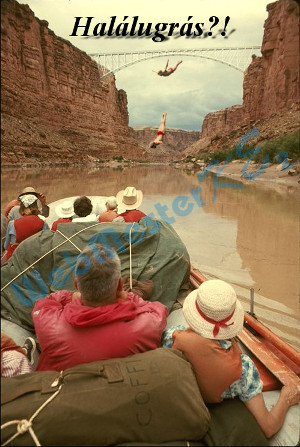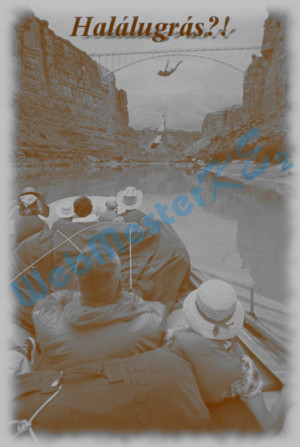Képszerkesztés
Gimp
27. feladatsor
nyisd meg a GIMP képszerkesztő programot2. Nyisd meg és töltsd be a képfeldolgozó alkalmazásba a Kanyon.jpg, az Ugró1.bmp és az Ugró2.bmp képeket a megadott könyvtárból, a kijelölt adathordozóról! A befogadó kép az első, a Kanyon nevű lesz!
-3. Először vágd le a befogadó diakép fekete széleit!
Vágóeszközjelöld ki a fekete szegélyen belüli területet, majd kattints a  -bal a kép közepén a kivágáshoz
-bal a kép közepén a kivágáshoz
 -bal a kép közepén a kivágáshoz
-bal a kép közepén a kivágáshoz4. Jelöld ki az Ugró1 képről a férfit a megfelelő kijelölő eszköz felhasználásával! Ügyelj a pontos kijelölésre, hibajavításhoz használd a szabadkézi kijelölő eszközt (lasszó)!
lépj át az Ugró1 képre, nagyítsd fel a képetSzabadkézi kijelölési eszköz
jelöld körbe a férfit
5. Tárold el a kijelölést egy új önálló rétegen a későbbi javítások, változtatások megőrzésére!
másolás: C + cbeillesztés: C + v
-
6. Mentsd el a képet a képszerkesztő program eredeti formátumában az eredeti néven a megadott helyre!
-7. Majd másold át a réteget a befogadó képre egy önálló rétegre!
másolás: C + clépj át a Kanyon képre
beillesztés: C + v
-
8. Végezd el a következő transzformációkat az átmásolt rétegen: méretezés, forgatás, megfelelő pozícióba mozgatás!
Átméretezési eszközkicsinyítsd le arányosan
Forgatási eszköz
forgasd el a leírásban szereplő képnek megfelelően
9. Jelöld ki az Ugró2 képről is a férfit a megfelelő kijelölő eszköz felhasználásával! Ügyelj a pontos kijelölésre, hibajavításhoz használd a szabadkézi kijelölő eszközt (lasszó)! A feleslegesen kijelölt részeket töröld le!
lépj át az Ugró2 képre, nagyítsd fel a képetSzabadkézi kijelölési eszköz
jelöld körbe a férfit
10. Tárold el a kijelölést egy új önálló rétegen a későbbi javítások, változtatások megőrzésére!
másolás: C + cbeillesztés: C + v
-
11. Mentsd el a képet a képszerkesztő program eredeti formátumában az eredeti néven a megadott helyre!
-12. Majd másold át a réteget a befogadó képre egy önálló rétegre!
másolás: C + clépj át a Kanyon képre
beillesztés: C + v
-
13. Végezd el a következő transzformációkat az átmásolt rétegen: méretezés, forgatás, megfelelő pozícióba mozgatás!
Átméretezési eszközkicsinyítsd le arányosan
Forgatási eszköz
forgasd el a leírásban szereplő képnek megfelelően
14. Készíts másolatot a háttérrétegről, s helyezd e réteget legfelülre!
lépj át a Kanyon rétegre, kattints aa megjelenő menüből válaszd a parancsot
lépj át a Kanyon.jpg másolata rétegre, majd a
 lenyomása mellett húzd a rétegsor legtetejére
lenyomása mellett húzd a rétegsor legtetejére
15. Alkalmazz a rétegen 10%-os átlátszatlansági értéket, és erős fény hatású összhatásmódot (Az összhatásmód a rétegek színének összekeverésére hivatott. Szokták fedési vagy keverési módnak is nevezni.)
Rétegek párbeszédablak:Átlátszatlanság: a csúszkát állítsd 10,0-re
Mód: Erős fény
Mód: Erős fény
16. Készíts a kép felső részére feliratot: Halálugrás?! címmel! A felirat színe fekete legyen. Betűtípusa Times New Roman Bold Italic, mérete pedig 48 pixel.
Szövegeszközkattints a kép aljára, írd be: Halálugrás?!
Eszközbeállítások párbeszédablak: Betűkészlet: Times New Roman, Bold Italic; Méret: 48; Szín: Fekete
Eszközbeállítások párbeszédablak: Betűkészlet: Times New Roman, Bold Italic; Méret: 48; Szín: Fekete
17. Alkalmazz perspektivikus árnyékoló hatású szűrőt vagy vetett árnyékoló hatású szövegeffektust a szövegrétegre (a választott programtól függően)!
- -tetszés szerint módosíthatod
8. Mentsd el a munkád a képszerkesztő program saját formátumában az eredeti néven (Kanyon) a megadott helyre!
-9. Vond össze a kép rétegeit és alkalmazz rá elmosott szélű, régi fényképhez hasonlító hatást keltő szkriptet, illetve akciót (a választott programtól függően)!
Rétegek párbeszédablak:az egyik rétegen kattints a  -bal, a helyi menüből válaszd a parancsot
-bal, a helyi menüből válaszd a parancsot
Rétegek összefésülése: Összefésülés
- -
Rétegek összefésülése: Összefésülés
20. Mentsd el e képet jpg formátumban Halálugrás néven a megadott helyre!
-Fájltípus: jpg - Exportálás
Az elkészült képek: